14 эффективных способов продлить время работы аккумулятора
Способов увеличить время работы смартфона или планшета намного больше чем кажется. Существуют аппаратные, программные и другие способы решения вопроса быстрого разряда устройства. В данной статье мы собрали 14 проверяемых способов продлить время работы аккумулятора проверенные, которые позволят обойтись без розетки как можно дольше времени.

Уменьшение количества активных приложений
Большое количество фоновых процессов и не закрытых приложений могут очень быстро уменьшить заряд аккумулятора. Для начала стоит выработать привычку не сворачивать, а именно закрывать все программы перед блокировкой устройства. Ведь с выходом в главное меню все приложения продолжают свою работу в фоновом режиме. В настройках приложений можно найти информацию о приложениях, которые работают в данный момент, и увидеть, сколько ресурсов смартфона уходит на их работоспособность.
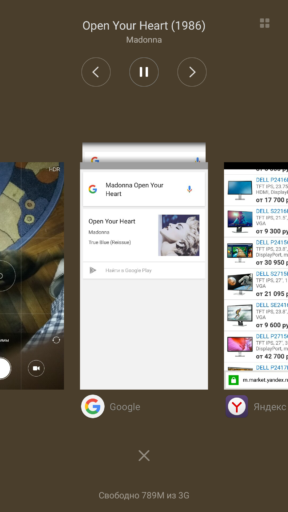
Если приложение использует слишком много ОЗУ, следует ему поискать альтернативу, или настроить его вручную. Если перейти в настройки разработчика, можно установить лимит фоновых процессов, ограниченный одновременной работой исключительно определённого количества приложений. В таком случае пользователь будет ограничен в количестве активных приложений, но это поможет выработать привычку завершать их работу в фоновом режиме.
Энергосберегающий режим
Режим экономии энергии присутствует почти в каждом современном смартфоне. Если речь идет о более старых устройствах, в которых отсутствует энергосберегающий режим, то вполне можно установить сторонние приложения, выполняющие роль этого режима. В настройках устройства можно установить переход в энергосберегающий режим при определённом, низком заряде аккумулятора.
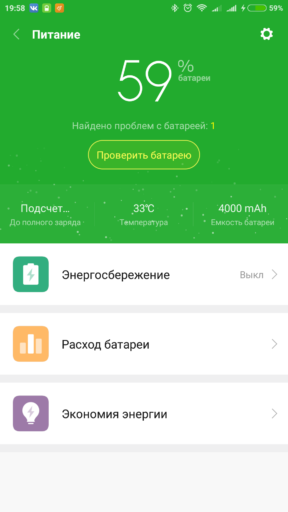
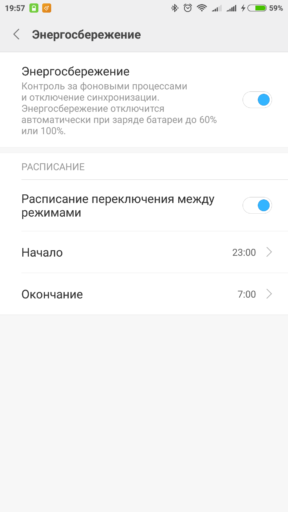
В некоторых устройствах реализована экстремальная система экономии энергии, которая характерна отключением почти всех вторичных функций смартфона и уменьшением яркости и цветопередачи экрана до минимума. В таком режиме 10% заряда обеспечат работу устройства на несколько дней, что может быть очень кстати в путешествии.
Индивидуальная настройка программ
К подбору программ для смартфона следует отнестись с особенной тщательностью. Если приложение плохо оптимизировано, оно может занимать много пространства в памяти устройства или использовать слишком много ОЗУ. Необходимо искать таким приложениям более оптимизированные альтернативы. Например, на тематических форумах, часто обсуждают какие из приложений определённого назначения лучше. Следует экспериментировать и искать программы, максимально подходящие как для владельца, так и для его устройства.
Управление обновлениями
Если не отключить обновления программ, смартфон может их запустить в самый неподходящий момент. Ведь за один раз начать своё обновление могут сразу несколько приложений, что представляет достаточно весомую нагрузку на аккумулятора. Эту функцию лучше отключить не только ввиду экономии заряда аккумулятор, а ещё потому, что некоторые нововведения в приложениях могут не понравиться, и тогда его придётся переустанавливать. Рекомендуется обновлять приложение, когда некоторые функции в нём заметно устарели.
Настройка яркости экрана
Большая часть энергозатрат любого устройства приходятся на экран. Есть несколько способов оптимизировать работу смартфона, уменьшив расход энергии на работу экрана. Во-первых — установить тёмные обои на рабочий стол, это решение будет особенно, для устройств с экранами AMOLED. Во-вторых – следует уменьшить яркость дисплея, или включить автонастройку, таким образом, датчики устройства будут устанавливать яркость экрана исходя из внешнего освещения.
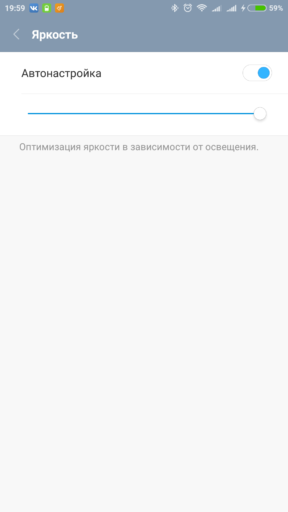
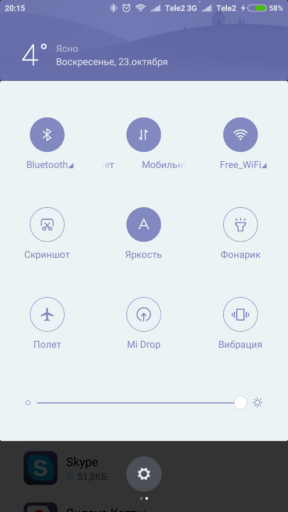
Или можно взять за привычку уменьшать яркость экрана вручную в тёмное время суток. Если включить в настройках быстрое затемнение, например – через 5 или 10 секунд бездействия, это тоже снизит расход энергии.
Рациональное использование Интернета
Для пользователей смартфонов не является секретом тот факт, что нужно контролировать потребление трафика, вне зависимости, через что именно он используется – будь то Wi-Fi либо мобильный интернет. Оба этих варианта требуют большого расхода энергии.
Ниже будут приведены несколько способов эффективного энергосбережения за счет более рационального использования подключения к интернету.
Полное отключение интернета
Конечно, такой вариант не подойдет людям, которые все время используют возможности интернета. Ведь в наше время с «безлимитными пакетами» и свободным трафиком это случается действительно редко. Через интернет можно делать все: проверять почту, общаться с друзьями, учиться и так далее. Однако, если в какое-либо время необходимость в интернете пропадает, то эту функцию лучше полностью отключить.
Кстати, чтобы каждый раз не приходилось заходить в настройки, на смартфоне можно установить специальный виджет. Благодаря нему можно быстро включать и отключать интернет на своем смартфоне одним движением, что так же будет экономить заряд батареи. Данный радикальный способ подойдет далеко не каждому, ведь большая часть функций на смартфоне будут отключены. Обычно такой способ не рекомендуют использовать, и в случае необходимости подключения к сети сообщение об ошибке просто не будет показываться. Данный способ подойдет тем людям, которые почти не используют интернет на своем смартфоне. Однако, не стоит забывать, что некоторые приложения используют интернет для обновлений. В таком случае они будут постоянно запрашивать подключение к сети при помощи всплывающих сообщений, которые так же будут расходовать заряд батареи. Так, что данный способ можно использовать только в тех случаях, если приложения которые вы используете, не нуждаются в постоянном подключении к сети.
Отключение Wi-Fi
Высокоскоростной интернет лучше отключать всегда, когда в нём нет необходимости. Если устройство не подключено к сети Wi-Fi, но находится в постоянном поиске, это всё равно влияет на заряд аккумулятора. Желательно поместить эту функцию в панель быстрого запуска и включать исключительно по надобности. Для ещё большего удобства существуют виджеты, через которые можно включать и отключать Wi-Fi прямо с рабочего стола
Разумное использование 3G-интернета
Отключение 3G-модуля — это отличный способ экономии заряда батареи. Энергорасход при включенном 3G-интернете почти такой же, как и при включенном Wi-Fi. Поэтому с отключенным 3G-модулем расход батареи станет значительно ниже.
Экономия трафика — экономия заряда
И снова в ход идет главное правило. Ведь в любом случае, если на смартфоне не используется интернет, то и заряд батареи расходуется гораздо меньше. В данном случае все будет зависеть от необходимости приложений, которые установлены на смартфоне, в обновлениях через интернет. Чаще всего обновлений требуют виджеты, которые связаны с почтовыми сервисами, новостями или погодой. Однако практически любое приложение можно настроить, и оно не будет запрашивать обновления, но и гарантировать правильную работу программы в этом случае никто не может. Так, что выбор в пользу данного способа нужно делать очень обдуманно.
Отключение других функций связи
Все функции телефона, которые используются довольно редко, следует поместить в виджет на рабочем столе и отключать, как только смартфон потерял 50% заряда, например. Таким образом, стоит отключать Bluetooth, GPS, автоповорот экрана и подобные функции.
Правильная зарядка смартфона
Бытует мнение, что полный заряд и разряд благоприятно влияет на аккумулятор, и это действительно так, но только если речь идет об аккумуляторах старого образца. Современные аккумуляторы не стоит разряжать вплоть до отключения устройства, и наоборот – заряжать на все 100%.
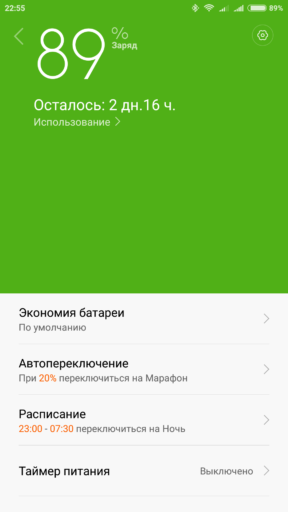
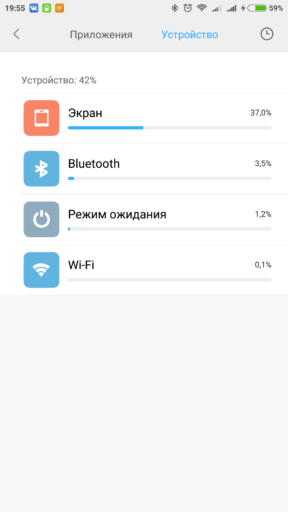
Такой способ только уменьшит срок службы батареи, поэтому заряжать современные устройства лучше при любой возможности, и не до полного заряда.
Приобретение надёжных зарядных устройств
К каждому смартфону или планшету желательно приобретать оригинальные зарядные устройства, рекомендованные именно для определённой модели, или подходящие по техническим параметрам. Если владельцу не известны характеристики его зарядного устройства – использовать его не рекомендуется, так как слишком большая сила тока может значительно уменьшить срок службы батареи.
Использование портативных зарядных устройств
В случаях, когда емкость аккумулятора устройства не велика, следует задуматься о приобретении портативного зарядного устройства или чехла с дополнительной батареей. Карманные З/У в наше время имеют довольно компактные размеры, а среди большого ассортимента можно подобрать максимально подходящую модель по ёмкости и габаритам.

Особенно привлекательными являются тонкие портативные З/У, ведь такие легко помещаются в кармане и имеют небольшой вес. Чехлы-аккумуляторы существуют в основном на топовые модели смартфонов самых известных компаний, да и увеличивают ширину девайса почти вдвое, поэтому такой вариант подойдет не каждому владельцу устройства Android.
Как увеличить время работы Android
Увеличение срока работы смартфона без подзарядки является одной из важнейших задач для продвинутого пользователя и любого другого, кто часто сталкивается с отсутствием возможности зарядить аккумулятор мобильного устройства.
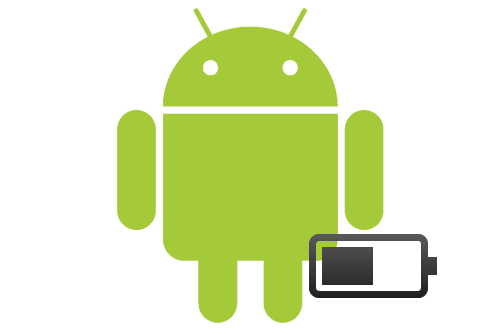
Ранее мы уже писали о способах прокачки смартфона, уделив большое внимание и снижению расхода заряда. Сегодня мы скомпилируем уже описанные ранее советы и добавим несколько новых.
Начнём с того, что при стандартном сценарии использования смартфона экран фактически является основным потребителем ресурсов аккумулятора. На него может приходиться до 80% всех затрат энергии. Именно оптимизация настроек экрана даёт наиболее существенный прирост срока работы смартфона.
Автоматическая установка яркости
Если вы не проводите большую часть времени под солнцем, то вам навряд ли понадобится выставленная на максимум подсветка экрана. Разумнее всего будет позволить устройству самому определять необходимую интенсивность подсветки дисплея.
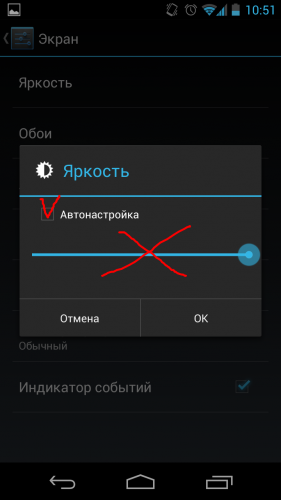
В случае, если ожидается долгое нахождение в помещении, то для максимальной экономии вы можете установить минимальную интенсивность подсветки, при которой информация на экране будет оставаться понимаемой.
Быстрый доступ к функциям
Если ваша модель смартфона не снабжена светосенсором, либо это сенсор работает некорректно, то единственным удобным выходом остаётся установка виджета для быстрого доступа к настройкам яркости дисплея. Нам нравится Power Toggles. Он бесплатный, без рекламы и на русском языке. Помимо уровней подсветки этот виджет открывает быстрый доступ почти ко всем актуальным функциям смартфона, которые влияют на расход заряда: GPS, Bluetooth, Wi-Fi.
Время до отключения экрана
Зачастую экран смартфона работает тогда, когда мы на него не смотрим. Зачем? Это бессмысленная трата заряда. Если это мультимедийное приложение, то оно и так не даст уйти смартфону в спящий режим, а в остальных случаях можно выставить время до отключения экрана в минимальный интервал.
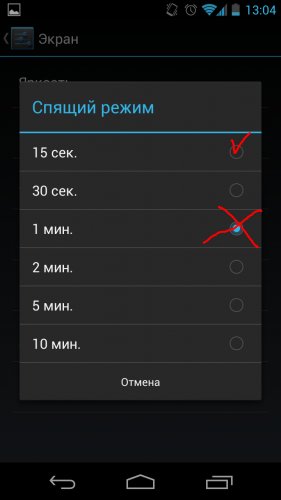
Поэкспериментируйте. Вполне вероятно, что вместо дефолтной минуты до отключения вам будет достаточно 15-30 секунд.
Умный Wi-Fi
От версии к версии разработчики совершенствовали механизм экономии зарядки при включенном Wi-Fi. Четвёртая версия Android предоставляет пользователю единую опцию переключения смартфона в режим экономии при работе Wi-Fi.
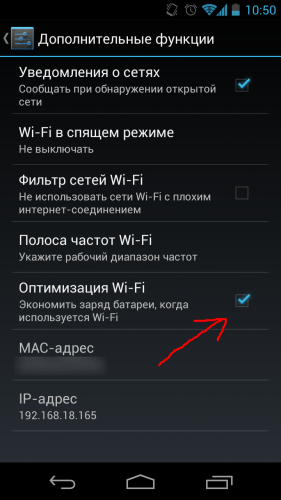
В зависимости от конкретной сборки ОС в дополнительных настройках беспроводной сети можно включить те или иные опции для экономии заряда. Наиболее действенной из них является отключение модуля Wi-Fi при переходе смартфона в спящий режим. Единственное, на что стоит обратить внимание при таком варианте — возможный автоматический переход смартфона на 3G. Для того, чтобы скачки между видами связи не свели к нулю пользу от отключения модуля Wi-Fi, нужно слегка настроить синхронизацию приложений и аккаунтов.
Синхронизация руками
Зачастую нам не особо нужна постоянная синхронизация приложений и аккаунтов. Если речь идёт о почте, то достаточно один раз принудительно обновить Gmail, чтобы получить все новые письма. Постоянная синхронизация необходима лишь в случае ожидания срочного письма. Это же относится к мобильным приложениям облачных хранилищ и социальных сервисов.
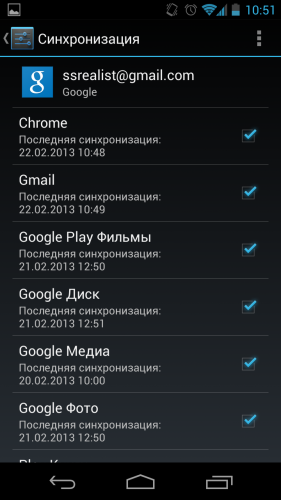
Определите для себя, какие из подключенных аккаунтов и установленных приложений действительно нуждаются в автоматическом обновлении, а какие обойдутся и пользовательским.
Интервалы и уведомления
Многие приложения позволяют указать интервал между синхронизациями. Вполне возможно, что настройка этого параметра станет золотой серединой между постоянной автоматической синхронизацией и принудительной пользовательской.
Не стоит забывать и о уведомлениях. Разработчики так сильно беспокоятся о том, чтобы пользователь ОБЯЗАТЕЛЬНО увидел очень важную с их точки зрения информацию сразу после её появления, что пытаются впихнуть уведомления почти для каждого события. Определите для себя, какие уведомления и от каких приложений вам действительно необходимы, после чего пройдитесь по приложениям и отключите ненужные уведомления.
Казалось бы, как уведомление влияет на зарядку? Есть одна тонкость.
Вибросигнал и виброотклик
Безусловно, виброотклик очень удобен, особенно при наборе текста. То же самое можно сказать о вибросигнале. Однако, каждая такая вибрация — результат включения микромоторчика, на работу которого тратится энергия.
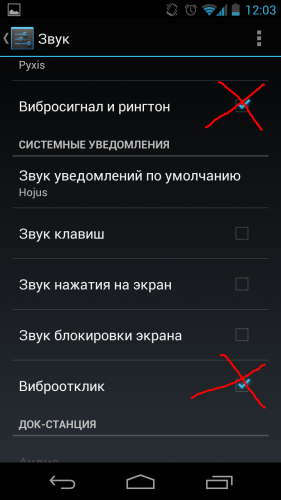
Отключения вибро даст некоторое сокращение расхода заряда.
Виджеты и живые обои
Визуализация — это очень хорошо, но нужно понимать, что каждый такой виджет в активном режиме потребляет некоторое количество ресурсов устройства. Попробуйте проанализировать необходимость присутствия на экране всех текущих виджетов и ограничьтесь только самыми необходимыми.
Живые обои — очень спорная вещь. С одной стороны, они они красивы, и обходят по красоте любые статичные картинки. С другой стороны, такие обои очень прожорливы в плане ресурсов. Отключив живые обои вы заметите не только снижение расхода батареи, но и явное повышение плавности и скорости работы ОС в целом.
Если у вас устройство с AMOLED экраном, то советуем вообще убрать обои, оставив вместо них чёрный экран.
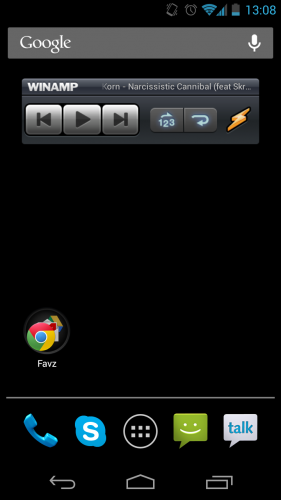
Система не потеряет в красоте (даже наоборот, сплошной чёрный фон очень круто сморится, а цветные элементы на нём кажутся ещё чётче и ярче), а аккумулятор будет жить на 20-30% дольше.
Неиспользуемые приложения
Если вы не используете приложение, то это не значит, что оно не работает. Да, неактивные процессы фактически не съедают ресурсы системы, но помимо самого приложения может быть активной одна из его служб, либо приложение периодически синхронизирует какие-либо данные. Удалите ненужные приложения, Android будет вам благодарен.
Вариант для ленивых
Если оптимизировать каждый элемент системы руками не хочется, то в Google Play есть множество решений для продления срока работы аккумулятора. Одним из самых популярных на сегодняшний день можно назвать Juice Defender. Хотя мы относимся к таким штукам довольно скептически, отзывы пользователей говорят о действенности приложения. Также необходимо отметить, что подобные приложения не станут волшебной палочкой для вашего смартфона. Их тоже придётся настраивать, так как дефолтные конфигурации хоть и универсальны, но не так эффективны.
Есть что добавить? Ждём ваших советов в комментариях!
Как продлить время работы аккумулятора на Android-устройстве
Нет никакого секрета в том, что смартфоны являются известными «пожирателями» аккумуляторных батарей, причём у некоторых устройств время работы аккумуляторов крайне мало. Все эти красочные AMOLED и LCD дисплеи значительно расходуют заряд батарей, но знаете ли вы о том, что есть множество вещей, которые вы можете сделать для того, чтобы выжать максимум пользы из вашей Android, в частности, Marshmallow? Читайте ниже наши советы, как сэкономить заряд аккумуляторов, чтобы они работали ещё дольше.
 Аккумулятор для смартфона значит не меньше, чем все его другие элементы
Аккумулятор для смартфона значит не меньше, чем все его другие элементыКак работают аккумуляторы устройств на Android
Для начала немного информации: большинство смартфонов комплектуются либо литий-ионными батареями, либо литий-полимерными. Отметим, что оба эти вида батарей являются литий-ионными, и, следовательно, не имеют эффекта памяти – то есть, вам не нужно полностью заряжать и разряжать их перед началом использования. Таким аккумуляторам для нормальной работы вполне хватает и частичной зарядки.
Как было установлено, литий-ионные батареи страдают от проблем с низким уровнем напряжения, так что будет лучше заряжать их лишь частично (скажем, от 20 до 90 процентов уровня заряда), чем полностью заряжать и разряжать. Кстати, сегодня тема заботы о времени работы аккумуляторов очень актуальна, и поэтому не удивительно, что на каждый совет этой тематики всегда найдётся кто-то, кто скажет, что ничего ценного в таком совете и нет. На наш взгляд, вам нужно найти такие советы, которые вам подходят больше других.
Чёрные обои могут сэкономить заряд аккумулятора
[the_ad_placement id=”web-mobile-inline”]
Если на вашем смартфоне имеется AMOLED дисплей, вам стоит использовать фоновые картинки тёмного цвета. Чёрные обои способны сэкономить заряд батареи, так как AMOLED дисплеи лишь подсвечивают цветные пиксели. Пиксели чёрного цвета не светятся, а значит, чем больше тёмных пикселей будет на вашем экране, тем меньшее количество энергии аккумулятора будет необходимо для их подсветки.
Используйте функцию Doze
В версии Android Marshmallow есть новая функция Doze, благодаря которой вы можете выжать больше энергии из вашего аккумулятора. Наряду с функцией Google Now on Tap, Doze является самым заметным новшеством в Marshmallow. Эта функция включена по умолчанию, и она может «погружать» ваше устройство в спящий режим, если оно не использовалось длительное время. Что же это означает? А это значит то, что, вместо того, чтобы ваш телефон потерял четверть времени работы его аккумулятора, когда вы погружаетесь в сон, теперь ваш электронный «друг» сам сможет немного отдохнуть, теряя за ночь лишь 3–5 процентов заряда батареи.
Также скажем, что различные приложения могут и не использовать Doze, но у вас есть возможность выяснить, какие именно приложения не хотят иметь дела с этой функцией и удалить их при желании. Кроме того, корпорация Sony заявила, что намерена включить собственный расширенный режим Stamina в модель Xperia Z5 на базе Marshmallow.
 Функция Doze обещает снизить уровень разряда аккумулятора, когда устройство не используется
Функция Doze обещает снизить уровень разряда аккумулятора, когда устройство не используетсяИспользуйте темы и настройки тёмного цвета
Использование фоновых картинок/тем приложения тёмного цвета и таких же тем лаунчера поможет продлить время работы аккумулятора (но при условии, что на вашем устройстве имеется AMOLED дисплей). Первый предварительный обзор версии Android M, сделанный самим разработчиком, содержал стоковую тему тёмного цвета (которая впоследствии удалена). В принципе, это может немало значить для общесистемной поддержки стоковой темы, если она всё-таки вернётся в финальную версию Android M.
 Увидим ли мы общесистемную тему тёмного цвета в финальном выпуске Android M?
Увидим ли мы общесистемную тему тёмного цвета в финальном выпуске Android M?Не используйте адаптивную (авто) яркость
Не стоит использовать автояркость. Название такого вида яркости звучит привлекательно, но на самом деле уровень автоматической яркости дисплея всегда выше, чем вам требуется. Намного лучше вручную установить самый минимальный, но приемлемый уровень яркости, а в случае необходимости потом увеличить его. К слову, этот способ можно назвать одним из лучших для увеличения времени работы вашего аккумулятора, ведь дисплей является одним из самых больших потребителей энергии аккумулятора вашего устройства.
Меньший период экранной заставки – большее время работы аккумулятора
[the_ad_placement id=”web-mobile-inline”]
Мы вам советуем установить таймаут экранной заставки настолько коротким, насколько он может быть приемлемым для вас. Просто представьте – если таймаут выставлен на период 1 минуты, то за это время будет израсходовано в 4 раза больше энергии батареи, чем если бы ваш таймаут был бы установлен на срок в 15 секунд.
Многочисленные исследования говорят о том, что среднестатистический пользователь смартфона активирует своё устройство не менее 150 раз в день, поэтому все те способы, которые вы можете использовать для уменьшения этой цифры (с помощью самоконтроля или других методов, указанных ниже) помогут продлить жизнь вашей аккумуляторной батарее.
 Избегайте адаптивной (авто) яркости и уменьшите период экранной заставки
Избегайте адаптивной (авто) яркости и уменьшите период экранной заставкиВаш телефон не должен быть «умным» постоянно
Отключите все интеллектуальные функции: air-жесты, смарт-прокрутку и т. п., тем более, если ваш телефон марки Samsung. До тех пор, пока вы на самом деле не будете пользоваться ими каждый день, то они просто будут расходовать заряд аккумулятора для той или иной неиспользуемой вами функции.
[irp]
Отключите вибрацию и тактильный отклик, чтобы сэкономить заряд батареи
Прежде всего, отключите вибрацию. Если вам не очень нужна дополнительная осведомлённость, выключите вибрационные сигналы для входящих звонков. Кстати, вибрация расходует больше энергии батареи, чем когда на телефон поступает входящий звонок. Также отключите тактильный отклик. Да, ощущать его забавно, но, по сути, он вам ничего не даёт, и к тому же это лишняя нагрузка на аккумулятор.
 Спустя несколько дней вы даже и не заметите отсутствие вибрации и тактильного отклика
Спустя несколько дней вы даже и не заметите отсутствие вибрации и тактильного откликаИспользуйте уведомления блокировки дисплея
Уведомления блокировки экрана также могут помочь продлить жизнь вашему аккумулятору, особенно, если у вашего телефона AMOLED дисплей. А все потому, что вы можете видеть ваши уведомления, только лишь бросив краткий взгляд на дисплей, не активируя его целиком. Это особенно полезно в случаях, когда вы получаете множество уведомлений, читать которые необязательно все сразу. Отметим, что уведомления блокировки экрана на Android Lollipop являются стандартной функцией.
[the_ad_placement id=”web-mobile-inline”]
Если на вашем телефоне установлена ОС Android KitKat, то тогда пробуйте использовать виджеты (или уведомления) блокировки экрана (при условии, что ваша ROM поддерживает их). Либо установите приложение, которое способно их поддерживать на уровне «Динамические уведомления». Вы сможете просматривать весь ваш контент без разблокировки всего телефона и осуществления навигации. Вашему дисплею по-прежнему будет необходима подсветка, но время её действия будет короче, чем обычно.
Используйте только оригинальные аккумуляторы
Наш вам совет – используйте лишь оригинальные аккумуляторы. На крайний случай можете покупать батареи сторонних производителей, имеющих хорошую репутацию. Экономя немного денег на аккумуляторе и приобретая батарею, которая может повредить ваш любимый телефон – не лучший выход, плюс, это может привести к нестандартной производительности самого аккумулятора.
 Имейте дело с оригинальными аккумуляторами, либо с продукцией надёжных сторонних производителей, а не с дешёвыми батареями сомнительного качества
Имейте дело с оригинальными аккумуляторами, либо с продукцией надёжных сторонних производителей, а не с дешёвыми батареями сомнительного качестваУстановите режимы «Сон/Не беспокоить»
Выставьте «Время сна» или «режим блокировки» для отключения Wi-Fi и передачи/приёма мобильных данных в случае, если они вам не нужны. Также, во время нахождения вашего телефона на вашем рабочем месте, заблокируйте на нём звуковой вызов, вибрацию либо подключение к интернету. Многие модели смартфонов имеют опцию «Не беспокоить» как раз для подобных случаев.
Плюс, вы также можете активировать в своём телефоне режим полёта перед сном, или использовать режимы блокировки для установления лимитов действий, которые ваш телефон может выполнять в определённые моменты дня – когда вы спите, находитесь на работе или на совещании. Прикольные приложения наподобие IFTTT позволят вам создавать правила, которые также помогут вашему аккумулятору работать дольше.
В дополнение к вышесказанному добавим, что вам стоит выяснить все конкретные настройки, относящиеся к RAM-памяти. Вы не только будете тратить меньше времени на работу с телефоном в течение дня, но также и сэкономите заряд аккумулятора. Если вы воспользуетесь каким-либо приложением – аналогом Greenify – вы сможете погружать в сон ненужные вам приложения, которые к тому же чрезмерно расходуют энергию аккумулятора.
 На многих смартфонах можно выставить режимы «Время простоя», «Сон» или «Только приоритетные прерывания»
На многих смартфонах можно выставить режимы «Время простоя», «Сон» или «Только приоритетные прерывания»Вашему телефону не нужны подключения в режиме «24/7»
Рекомендуем вам отключить GPS, Bluetooth, NFC, Wi-Fi и приём/передачу мобильных данных, если они вам не нужны. Отключение функции геопозиционирования или изменение ваших настроек о местоположении для использования Wi-Fi или мобильных данных 3G вместо GPS работает без нареканий.
[the_ad_placement id=”web-mobile-inline”]
Вы можете оставить включёнными Bluetooth и NFC только на то время, пока они вам необходимы, и нет никакой нужды, чтобы Wi-Fi и мобильные данные были активированы постоянно, особенно, если вы точно знаете, когда именно вам понадобится одна или другая из этих двух функций.
Если вы часто прибегаете к услугам Wi-Fi, скажем, на работе или дома, то в таком случае вам есть смысл включить в настройках Wi-Fi опцию «Всегда во время сна», так как благодаря этому меньше тратиться заряд батареи, чем ваш Wi-Fi будет каждый раз искать соединения, когда вы разблокируете ваш телефон.
 Используйте режим полёта и переключатели мобильных данных в «Быстрые настройки» (слева). Для «Местоположение» используйте режим энергосбережения
Используйте режим полёта и переключатели мобильных данных в «Быстрые настройки» (слева). Для «Местоположение» используйте режим энергосбереженияНе увлекайтесь виджетами
Избавьтесь от виджетов, которые вам не нужны, особенно те, что подключаются к интернету – например, погодные виджеты. Если у вас имеется множество виджетов на нескольких домашних экранах, которые регулярно синхронизируются и обновляются (Twitter, Reddit, Gmail, погода и т. п.), значит, вы нисколько не бережёте свой аккумулятор. Наш вам совет – если вам нужны те или иные приложения, то вызывайте их напрямую, без использования виджетов.
[irp]
Не позволяйте вашим приложениям устаревать
Старайтесь регулярно обновлять приложения. Есть определённые причины, почему разработчики постоянно выпускают обновления для своих приложений, и среди таких причин основными являются оптимизация памяти и аккумуляторов. Обновление ваших приложений также означает, что вам доступны самые лучшие виды оптимизации. Кроме того, удаляйте старые приложения, которые вам больше не понадобятся, так как они, возможно, могут работать в фоновом режиме. А это явно плохо отражается на оперативной памяти и времени работы аккумулятора.
 Регулярное обновление приложений означает, что у вас наверняка не будет плохой производительности таких приложений, которая расходовала бы излишнюю энергию батареи
Регулярное обновление приложений означает, что у вас наверняка не будет плохой производительности таких приложений, которая расходовала бы излишнюю энергию батареиВыясните возможности функций энергосбережения на вашем телефоне
Все виды прошивок, будь-то стоковая ОС Android, фирменный UI наподобие TouchWiz и пользовательская прошивка уровня CyanogenMod, имеют различные варианты настроек в меню, чтобы помочь сохранить или оптимизировать расход заряда батареи в различных ситуациях. Например, в телефонах марки HTC присутствует режим экстраэнергосбережения; в моделях от Samsung можно увидеть режим ультра энергосбережения; у Sony имеется режим STAMINA. Вам стоило бы подобрать для вашего устройства правильную прошивку и вышеуказанные функции энергосбережения и заставить их работать на ваш девайс.
Используйте основной энергосберегающий режим на вашем устройстве
Если в вашем телефоне нет множества энергосберегающих функций, как у некоторых моделей (или вы просто не хотите отключать большинство таких функций), то вам следует, по крайней мере, использовать базовый режим энергосбережения. Даже в стоковом Android Lollipop этот режим включён по умолчанию и Android M имеет классный режим Doze, предназначенный для меньшего расхода заряда батареи, когда телефон блокирован.
 Установите галочку для любого вида режима энергосбережения (слева) и включите Battery Saver для критических ситуаций
Установите галочку для любого вида режима энергосбережения (слева) и включите Battery Saver для критических ситуацийНе попадитесь в ловушку автосинхронизации
Мы крайне рекомендуем отключить функцию автосинхронизации для аккаунтов Google. Если вам не нужно, чтобы каждый аккаунт Google обновлялся каждые 15 минут, тогда откройте раздел «Настройки», далее подраздел «Аккаунт Google» и отключите пункт «Авто синхронизация» для тех приложений, которые вы не хотите видеть постоянно обновляемыми.
[the_ad_placement id=”web-mobile-inline”]
Отметим, что некоторые приложения (например, email) позволяют вам вручную обновить их при запуске, а не делать это многократно в течение дня, притом, что они могут быть вам и не нужны. То же самое касается Twitter, Reddit и т. п. Если вам необходимы постоянные обновления или пуш-уведомления (например, для Facebook или вашего календаря), то делайте синхронизацию в случае, если вы часто пользуетесь каким-либо приложением.
Обновляйте приложения вручную, когда вам это удобно
Если вы заботитесь о продлении времени работы вашего аккумулятора, последнее, что вы хотите видеть – это целую гору приложений, обновляющихся в автоматическом режиме. Взгляните на скриншот ниже: если это происходит, когда у вас остаётся небольшой заряд батареи, то это должно вас насторожить. Вы можете управлять автообновлениями ваших приложений в настройках Play Store, либо индивидуально для каждого приложения.
 Многочисленные обновления при низком заряде аккумулятора могут быть «убийцей» для батареи – наподобие такого вот персонажа
Многочисленные обновления при низком заряде аккумулятора могут быть «убийцей» для батареи – наподобие такого вот персонажаОтключите горячие ключевые слова для Google
Избавьте ваш телефон от постоянного прислушивания. Голосовой поиск «Ok Google» — вещь классная и зачастую очень функциональная. Проблема заключается в том, что эта фишка негативно влияет на ваш аккумулятор, особенно, если вы не пользуетесь ею, или пользуетесь лишь изредка.
Откройте «Настройки Google» в боковой панели и нажмите на надпись «Голос». На следующей странице выберите пункт «Определение Ok Google». В данном меню лучшим вариантом будет снять галочки там, где они стоят, но если вы поклонник Ok Google, поставьте галочку лишь рядом с пунктом «Из приложения Google» — и ваше устройство будет реагировать лишь на ваш голос, когда у вас открыто приложение Google.
[irp]
Не будьте мобильно одержимым
Это может звучать немного странно, но из-за того, что дисплей является самым большим потребителем энергии батареи на любом устройстве Android, включать ваш телефон как можно реже – лучший вариант для вашего аккумулятора. Мы не имеем в виду, что вам не стоит проверять ваш телефон в течение дня, но так уж вам необходимо делать такую проверку каждые 10 минут? Скорее всего, нет. Попробуйте немного воздержаться от частой проверки телефона в течение всего дня, и вы увидите, что заряд батареи расходуется намного меньше.
Как вам кажется – мы что-либо пропустили в нашей статье? А какой у вас самый лучший совет по экономии заряда аккумулятора?
9 способов ускорить зарядку вашего смартфона
1. Выключите смартфон
2. Переведите устройство в режим полёта
 Rudy and Peter Skitterians / Pixabay
Rudy and Peter Skitterians / PixabayПодключение к сети мобильной связи, а также использование Wi‑Fi и Bluetooth сильно разряжают аккумулятор. Если не можете по каким‑то причинам отключить смартфон, то хотя бы переведите его в режим полёта. И нагрузка на батарею снизится.
3. Не играйте в игры и не смотрите видео
Это тоже очень энергозатратные действия. Когда вы зависаете в какой‑нибудь навороченной игре с крутой графикой, проценты аккумулятора могут таять на глазах, даже если гаджет подключён к питанию. Поэтому никакого гейминга и фильмов.
4. Используйте кабель с функцией быстрой зарядки
 Raimond Spekking / Wikipedia
Raimond Spekking / WikipediaБольшинство современных смартфонов оснащены функцией так называемой быстрой зарядки, или Quick Charge. Работает она примерно так: специальный адаптер позволяет аккумулятору принимать большее напряжение и силу тока, поэтому он заполняется быстрее.
Проверьте характеристики вашего смартфона и убедитесь, что он поддерживает быструю зарядку. Если да, приобретите специальное зарядное устройство, в спецификациях которого указано словосочетание Quick Charge. Или проверьте, не поддерживает ли такой режим кабель, шедший в комплекте со смартфоном.
Но стоит помнить, что ускоренная зарядка возможна только до определённого процента ёмкости батареи — потом процесс замедляется, чтобы аккумулятор не перегревался. Так что это идеальный вариант на случай, когда смартфон на нуле, а вам совсем скоро нужно куда‑то идти.
5. Используйте розетку, а не USB‑порт
USB‑порт вашего компьютера или зарядное устройство в автомобиле предоставляют меньшую мощность, чем розетка. Поэтому смартфон от них будет заряжаться медленнее. Чтобы добиться максимальной скорости накопления энергии, подсоединяйте устройство напрямую к розетке.
6. Предпочтите кабель беспроводной зарядке
 Amaviael / Depositphotos
Amaviael / DepositphotosБеспроводная зарядка — очень удобная штука, если хочется просто положить на неё смартфон, забыть о нём, а потом забрать полностью заряженным. Но когда надо заполнить аккумулятор как можно быстрее, лучше выбрать подключение к сети электропитания через провод.
7. Отключите процесс синхронизации
Если нет возможности подключить гаджет к розетке или пауэрбанку и под рукой только компьютер, придётся заряжаться от USB‑порта. Но даже в этом случае процесс можно немного ускорить. Для этого после подсоединения кабеля выберите режим «Только зарядка». У вас не получится передавать файлы на смартфон, зато подпитка аккумулятора немного ускорится.
8. Не перегревайте и не переохлаждайте смартфон
 Joshua Woroniecki / Pexels
Joshua Woroniecki / PexelsПри перегреве или переохлаждении аккумуляторы медленнее набирают и быстрее теряют заряд. Да и вообще жара и холод отрицательно сказываются на здоровье батареи. Лучше всего смартфон будет себя чувствовать при обычной комнатной температуре.
Поэтому не размещайте устройство на зарядке в холодных местах, или, наоборот, на залитом солнцем подоконнике. Если в комнате жарко, по крайней мере снимите с устройства чехол.
9. Используйте только качественные кабели питания
Идеально будет заряжать свой смартфон через кабель, предусмотренный производителем и идущий с устройством в комплекте. Если вы потеряли оригинал, лучше перезаказать такой же, чем покупать первый попавшийся.
Наверняка вы замечали, что от качественных кабелей смартфон подпитывается быстрее, чем от неоригинального — например, взятого у знакомого. Измерить скорость зарядки можно с помощью приложения Ampere.

Цена: Бесплатно
Если замечаете, что ваш кабель демонстрирует невысокую скорость зарядки, лучше приобрести новый, более приличный.
Читайте также 🧐
Как увеличить время работы батареи на Android телефоне
В этой статье представлена информация о новых функциях встроенной оптимизации аккумулятора и о вспомогательных приложениях для более старых версий Android. Современные версии Android имеют встроенные функции, продлевающие время работы батареи. Однако если у вас более старая его версия, например, Lollipop или KitKat, существуют инструменты, которые будут полезными.
 Содержание:
Содержание:- Как проверить использование батареи.
- Проверка настройки оптимизации батареи в Oreo, Nougat и Marshmallow.
- Отключение беспроводных подключений.
- Проверить настройки уведомлений.
- Использовать Greenify для управления службами.
- Беречь устройство от экстремальных температур.
- Использование «убийц процессов» и других мифов.
Когда-то давно приходилось следить за своим телефоном, для предотвращения быстрого разряда батареи. Ручное переключение соединений, постоянная настройка яркости и другое, в основном все это в прошлом. Но есть еще, кое-какие, способы увеличить время автономной работы телефона. Прежде чем об этом говорить, рассмотрим, как далеко продвинулся Android. С версией 6.0 Marshmallow, Google выпустили новую функцию под названием «Doze Mode», обещающая улучшить время работы батареи, «вынуждая» телефон к более глубокому сну, когда он не используется. Оставив устройство на столе неподвижным, через некоторое время, сработает данное приложение и усыпит его. В версии 7,0 Nougat, это приложение еще улучшили. По сравнению с предыдущей версией, когда телефон должен оставаться неподвижным, теперь оно работает даже когда телефон находиться в кармане или сумке, в не активном использовании. В новой версии Android Oreo, реализовано новый набор функций, называемый «Vitals», который, среди прочего, нацелен на разумную ограниченность фоновой активности, для экономии время автономной работы. Все это довольно хорошо и эффективно работает. К сожалению не у всех есть «Оreo», «Nougat», и даже «Marshmallow». Если ваш телефон использует Lollipop, KitKat или старше, есть некоторые вещи, которые помогут убедиться в получении максимальной отдачи от батареи.
Как проверить использование батареи
Если у вас есть подозрения что батарея разряжается быстрее обычного, посмотрите статистику. Для этого открываем «Настройки» и ищем раздел «Батарея».

В открывшемся окне вы увидите какие процессы ее используют, и подробную историю с графиком.

В «Oreo» вернули возможность просмотреть список программ, которые разряжают батарею. Для просмотра перейдите в Настройки – Батареи – Детали энергопотребления. Вы можете просмотреть список программ, график разрядки батареи в режиме ожидания и работы смартфона, а также использование акб “железом” – экраном, процессором или сетью.



Проверка настройки оптимизации батареи в Oreo, Nougat и Marshmallow
В современных версиях Android, есть встроенная оптимизация батареи. Хотя в большинстве случаев она включена по умолчанию, не лишним будет это проверить. Перейдите в Настройки / Батарея, затем три точки в верхнем правом углу. Там выбрать «Оптимизация батареи».

В открывшемся окне будет список не оптимизированных приложений. Некоторые из них не могут быть оптимизированы.

Для просмотра списка всех приложений выберите «Все приложения».
Отключение беспроводных подключений
В устройствах с более новой версией, отключение Wi-Fi, Bluetooth и GPS, не даст большой разницы. Но в старых версиях Android, это было важным шагом для продления автономной работы телефона.
Но тем не менее если вы никогда не используете Bluetooth, а он включен, будет разумным отключить. Так же когда нет поблизости Wi-Fi сети, лучше его отключить. Просто зайдите в настройки и отключите эти службы.

С GPS все не так просто, он может использоваться службой погоды, временами определяя ваше местонахождение. Или если используете навигацию, то работать все это время. Но службу тоже можно контролировать. Например, изменяя «Режим местоположения». Разрешая телефону использовать «Высокая точность», для определения местоположение, он будет использовать GPS, WiFi и мобильные сети. Что сильно израсходует батарею, но является более точным.
Войдя в «Настройки» – «Местоположение», смените режим.

Проверить настройки уведомлений
Еще одной причиной разряда могут быть уведомления. Большинство приложений используют «Push Notifications». Вместо постоянного контроля за новыми уведомлениями, они используют прослушиваемый порт, для получения информации. Вместо подключения к интернету каждые несколько минут, информация берётся из приложений которые запущены. Это намного эффективнее, поскольку является пассивным обслуживанием.
Но все же, есть те, которые не обладают такой функцией. Одним из них является, почтовые службы, использующие POP3. А также приложения для социальных сетей.
Самый простой способ проверить, относится ли оно к таковому, – проверить параметры уведомлений. И если нужно, указать частоту синхронизации.

Использовать Greenify для управления службами
Использование этой программы будет актуальным для версий ниже «Marshmallow». Приложение позволяет выбрать программы для их перехода в спящий режим, не убивая процесс, а усыпляя его. Чтобы им воспользоваться, сначала нужно загрузить из Google Play.

После установки и запуска, внести некоторые настройки. Указать есть ли у вас root права.

Пользуетесь ли, умной блокировкой.

Если нет root прав, разрешить ему управлять другими приложениями.



Далее выбрать приложения нажав «+».

Откроется окно с приложениями запущенными в фоновом режиме, и теми которые могут замедлить работу устройства при определенных обстоятельствах.

Выберите нужные, для переведения их в спящий режим.

Если выбрать приложение для обмена сообщениями, они не будут приходить, так что прежде чем сделать выбор, подумайте. Отметив, жмем птичку в правом нижнем углу.
Для удобства можно вынести ярлыки на главный экран устройства.

Здесь есть два варианта: «Сон и гибернация», который будет переводить приложения в спящий режим и выключать экран. И «Усыпить» – усыпляет приложения оставляя дисплей включенным.

Беречь устройство от экстремальных температур
Уберечь устройство от экстремальных температур, будет более трудной задачей. Ведь это не просто настройка, а уже физическое состояние аппарата. Крайне горячая и холодная температура, может привести к отказу батареи. К примеру телефон работающий в жаркую погоду находящийся на солнце будет испытывать серьезный перегрев что плохо влияет на его жизнь. Экстремальный холод так же плох как и тепло. Безопасные рабочие температуры для ионно-литиевых батарей составляют от -20 ° С до 60 ° С, в то время как безопасная температура зарядки ниже: от 0 ° С до 45 ° С.
Использование «убийц процессов» и других мифов
Не рекомендуется использование приложений «убийц процессов» хотя вас могут уверять в обратном, это не так. Они часто будут завершать вновь запущенные процессы что больше разрядит батарею, нежели сэкономит ее заряд. Приложения нарушают нормальную работу, что влияет не только на батарею, а и на систему в целом. Лучшим решением будет использование Greenify, он обрабатывает фоновые приложения более тонко.
Еще существует миф который плохо влияет на современные батареи. Вероятно, вы слышали, что для продления жизни батареи, советуют периодично разряжать полностью. Но это относиться к никель-палладиевым батареям, для современных литиево-ионных – очень плохо. Полезным будет выполнение мелких разрядов, и частых зарядов. Батарею нужно поддержать выше 20%, а заряжать где-то между 40 и 70%, если это возможно.

Как продлить время заряда батареи на телефоне — простые трюки и секреты
Мобильные телефоны прочно вошли в нашу жизнь, а расширенные возможности смартфонов отодвинули главную функцию — совершать звонки — на второй план. Игры, посещение сайтов в Интернете, просмотр видео и скачивание музыки расходуют заряд батареи значительно быстрее, чем отправка смс-сообщений или телефонные разговоры. Поэтому нам все чаще нужно заряжать смартфон, что доставляет определенные неудобства.
Однако, во многих случаях это происходит из-за того, что мы неправильно с ним обращаемся! Мы поделимся с Вами небольшими секретами, которые продлят работу батареи Вашего мобильного телефона.
- Не нужно заряжать телефон на 100%. По мнению специалистов, оптимальный заряд батареи варьируется между 30% и 80%. Это помогает снизить нагрузку на аккумулятор.
- Не оставляйте телефон на солнце или вблизи горячих предметов. Батареи, которые часто подвергаются воздействию высоких температур, изнашиваются быстрее и хуже “держат заряд”.
- Не позволяйте смартфону часто разряжаться до выключения. Это негативно сказывается на работе батареи. Но раз в 2 месяца все-таки стоит позволить ему разрядиться на 100%. Это позволит калибровать аккумулятор и, соответственно, продлит ему жизнь.
- Снимайте защитный чехол, когда заряжаете телефон. Он может провоцировать перегрев и последующий износ батареи.
- Используйте только оригинальный провод для зарядки. Несмотря на то, что провод другого производителя может подойти по форме, скорее всего его технические характеристики были расчитаны для других батарей. Проще говоря, он может заряжать слишком медленно или слишком быстро, что не понравится Вашему телефону.
- Не злоупотребляйте популярными в последнее время бесконтактными зарядными устройствами. Часто они вызывают уже описанный выше перегрев батареи.
- Не держите запасной телефон (если такой имеется) в разряженном состоянии. Для поддержания батареи в рабочем состоянии, он должен быть заряжен хотя бы на половину.
Чтобы узнать больше о том, почему быстро садится батарея на телефоне и что делать, чтобы увеличить время работы батареи, посмотрите видео.
способы быстрой зарядки Андроида и Айфона, как ускорить процесс подзарядки
Если телефон разрядился в самый неподходящий момент, выручить может быстрая зарядка. Прочитайте о некоторых тонкостях зарядки устройств на Андроид, iOS и Windows Phone.

От чего зависит скорость заряда

Неисправный USB-шнур
Если телефон быстро не заряжается, проверьте следующее:
- Исправное совместимое ЗУ. Если сила тока меньше положенной, ее будет недостаточно для нормальной подзарядки.
- Потребление экраном, процессором и беспроводными модулями энергии во время зарядки.
- От исправности USB-шнура зависит сила тока, которую получит смартфон. Если USB-шнур неисправен, процесс может занять больше времени. Чтобы устранить проблему необходимо заменить кабель.
- Калибровка уровня заряда батареи. Контролер может некорректно отображать информацию в процентах. Один раз в месяц стоит проводить полный перезаряд.
- Объема аккумулятора (указан в документации в mAh) — чем он выше, тем больше понадобится времени.
Как быстро зарядить телефон
Быстро зарядить телефон до 100 процентов можно, следуя рекомендациям производителя. Это зависит от операционной системы, установленной на смартфоне.
Android

Контролер может выдавать неверные показания
Чтобы быстрее зарядить телефон на Андроид, не пользуйтесь телефоном во время зарядки, отключите интернет-соединение и беспроводные модули.
Если интернет вам нужен, деактивируйте автоматическую синхронизацию и проверьте какие приложения потребляют оперативную память в фоновом режиме (ненужные отключите).
Если устройство на Андроид некорректно показывает проценты батареи, из-за чего контролер может выдавать неверные показания, необходимо отключить устройство и подключить его к ЗУ.
IPhone

Раз в месяц необходимо делать полную перезарядку
Apple iPhone заряжайте от адаптера, а не от компьютера или ноутбука. В официальной документации производителя указано, что так ваш iPhone зарядится гораздо быстрее.
Также один раз в месяц необходимо делать полную перезарядку для более корректного отображения текущего заряда в процентах.
Windows Phone
К сожалению, зарядить устройство на Windows Phone в выключенном состоянии не получится, поскольку оно автоматически включается при подключении адаптера.
Используйте технологию Fast Charge (если поддерживается) и/или переведите телефон в режим полета, чтобы минимизировать расход энергии.
Как ускорить зарядку
Чтобы быстро подзарядить телефон, нужно больше узнать об аккумуляторе телефона и принципе его работы, а также о том, что увеличивает время зарядки. Рассмотрим каждый совет подробнее.
Режим полета
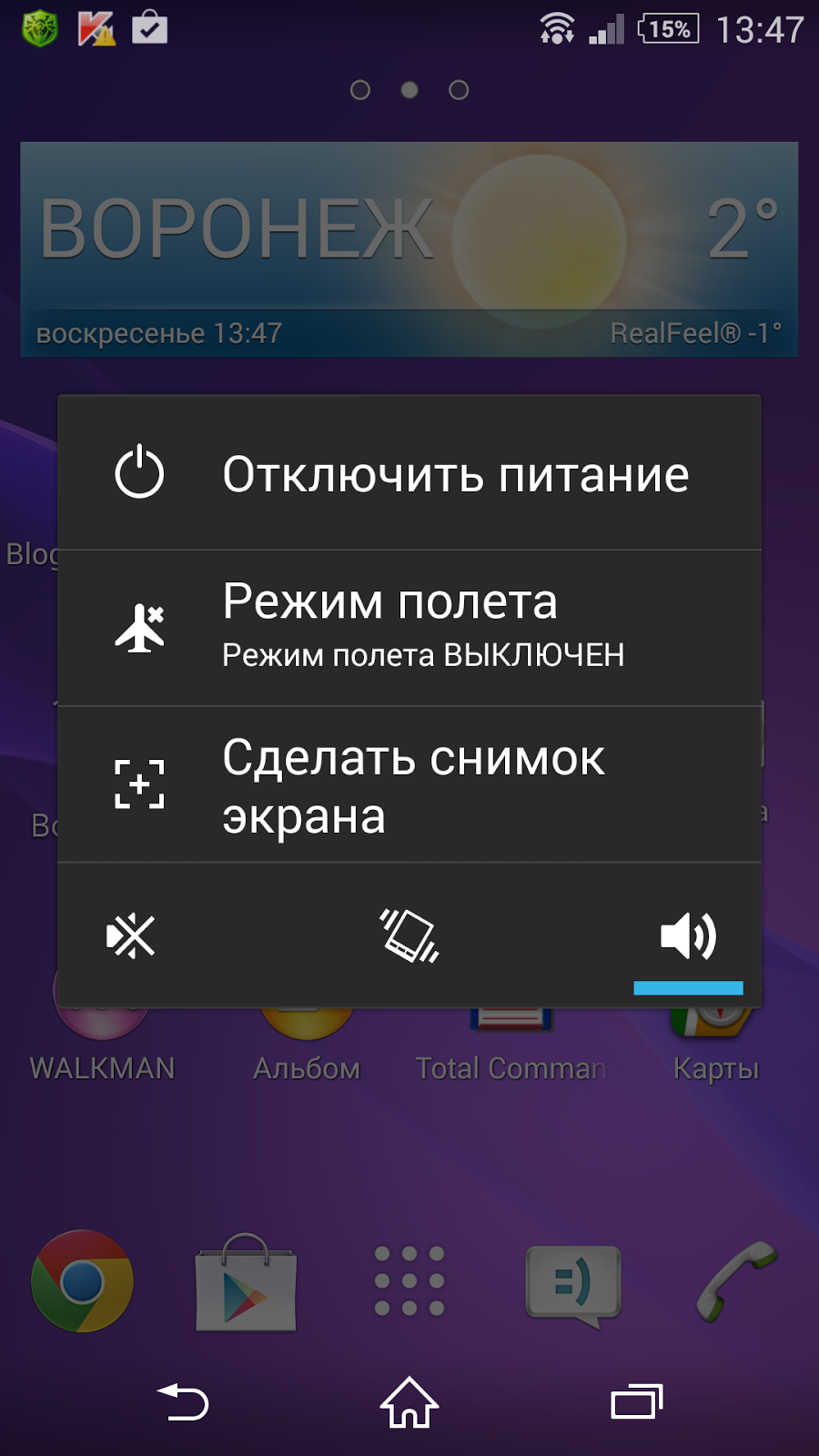
В этом режиме блокируются все беспроводные модули смартфона, включая Wi-Fi, Bluetooth, GPS и 4G. Поскольку они больше не потребляют энергию, зарядка аккумулятора произойдет немного быстрее.
Отключение телефона
Чтобы устройство быстро зарядилось, необходимо по максимуму ограничить текущее потребление энергии аккумулятора. Для этого можно просто выключить его.
Влияние солнечных лучей

Если телефон перегреть, то аккумулятор может работать неправильно
Литий-ионная батарея быстро разряжается, если телефоном пользоваться при минусовой температуре. На скорость восполнения заряда влияет также слишком высокая температура.
Если телефон перегреть, например оставив его под действием открытых солнечных лучей, аккумулятор может работать неправильно.
Идеальным условием считается средняя комнатная температура, приблизительно 22 градуса.
Зачем снимать чехол
Для того, чтобы мобильник быстрее зарядился можно снять чехол или бампер. Это особенно актуально в жаркое время года, поскольку смартфон может перегреваться. Охлажденный аккумулятор будет заряжаться гораздо быстрее.
Очистка порта зарядки

На большинстве современных смартфонов все еще используется microUSB-порт, который быстро засоряется и ломается. От исправности гнезда зависит сила тока, которую получит смартфон. Если оно засорено или неисправно, процесс может занять времени больше обычного.
Если шнур отходит или выпадет из гнезда microUSB, попробуйте его почистить.
Для этого нужно:
- Отключить устройство, удерживая кнопку питания.
- Взять обычную зубочистку и аккуратно удалить мусор, скопившийся внутри гнезда за годы эксплуатации. Делать это нужно осторожно, чтобы не повредить контакты.
- Накрутить немного ваты на острие зубочистки и удалить остатки пыли и грязи. Ватные волокна должны быть плотно скручены для того, чтобы они не застряли в гнезде и не замкнули контакты. Не используйте ушную палочку, поскольку она слишком большая и может повредить вход.
Вместо зубочистки с ватой можно использовать обычную кисточку. Однако, вначале все равно придется удалить крупный мусор.
Если после чистки гнезда ничего не изменилось, его придется заменить. Сделать это самостоятельно не получится, поэтому придется обратиться в сервисный центр.
Устройства для быстрой зарядки
Если вы используете флагманское устройство, например один из последних iPhone, можно купить более мощный аналогичный оригинальному зарядник и использовать функцию Fast Charge. Не все знают, что производители все чаще используют технологию быстрой зарядки в своих флагманских смартфонах.

Устройство Quick Charge
Каждая батарея рассчитана на определенное напряжение и силу тока. Если функция Fast Charge или Quick Charge поддерживается, устройство можно заряжать при большем напряжении и силе тока. ЗУ, которым комплектуются Apple iPhone не подходит для ее работы.
Поэтому, чтобы уменьшить время зарядки, необходимо купить более мощный зарядник, например от iPad. Тот же принцип касается и других смартфонов — используйте только мощные совместимые адаптеры.
Однако ЗУ для быстрой зарядки помогут лишь в том случае, если необходимо быстро восполнить энергию аккумулятора до 50%.
После этого зарядник будет работать в обычном режиме. Чтобы защитить устройство от перегрева, производители устанавливают такое ограничение.
Портативный аккумулятор Power Bank
Использование портативных аккумуляторов сильно упрощает жизнь. Внешняя батарея поможет, когда вы в дороге или за городом, и доступа к розетке у вас нет. Достаточно подключить USB-шнур к Power Bank.

Портативные аккумуляторы могут быть оснащены двумя или тремя USB
Однако, технические характеристики портативных батарей сильно отличаются. Дешевые внешние аккумуляторы выдают силу тока всего 1А, которой не хватает для планшетов и современных смартфонов.
Кроме того, фактическая сила тока может сильно отличаться от той, что указана в характеристиках. Чтобы уменьшить время, требуемое на зарядку от Power Bank, лучше всего приобретать модели у проверенных производителей, например Самсунг.
Портативные аккумуляторы могут быть оснащены двумя или тремя USB для подключения нескольких устройств.
Однако, если подключить два или три смартфона одновременно, сила тока скорее всего будет поделена между ними. Чтобы не тратить лишнее время, лучше всего заряжать только одно устройство.
Беспроводные зарядные устройства
Заряжать смартфон без использования проводов проще. Беспроводные ЗУ все еще уступают по времени зарядки сетевым адаптерам. Поэтому, если нужно экстренно восполнить энергию мобильного аппарата, подключайтесь к сети.
Итак, если смартфон поддерживает технологию Fast Charge, купить подходящий зарядник. Если такой функции нет, используйте другие советы из этой статьи.
Вконтакте
Google+